Word2003中文件搜尋的詳細操作步驟
- WBOYWBOYWBOYWBOYWBOYWBOYWBOYWBOYWBOYWBOYWBOYWBOYWB轉載
- 2024-04-24 14:13:06821瀏覽
Word2003文件中尋找特定內容時,傳統方式效率不高,怎麼辦? php小編新一為大家帶來Word2003中文件搜尋的詳細操作步驟,只需簡單幾步,輕鬆找到所需內容,告別繁瑣查找,提高辦公效率。現在就跟著我們的詳細指南,體驗便利高效的文件搜尋吧!
首先,開啟Word2003軟體,然後點選檔案選單,再點選檔案搜尋指令。
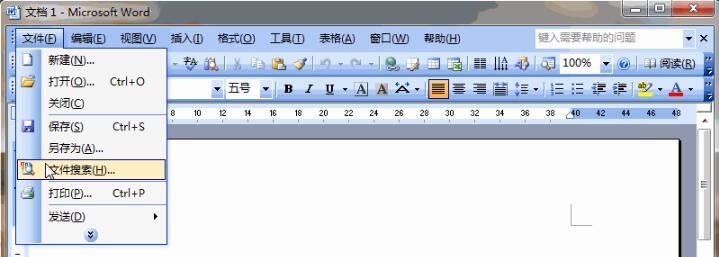
軟體右側出現了檔案搜尋窗格,在搜尋文字下方的文字方塊中輸入想要尋找的Word名稱。
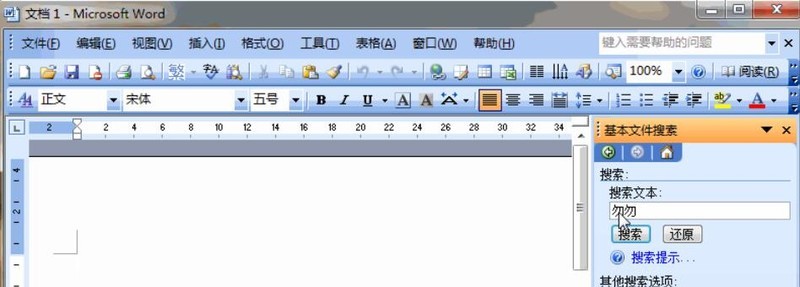
如果知道文件在哪個磁碟中,可以點擊搜尋範圍,在彈出的列錶框中選擇磁碟以縮小尋找範圍。
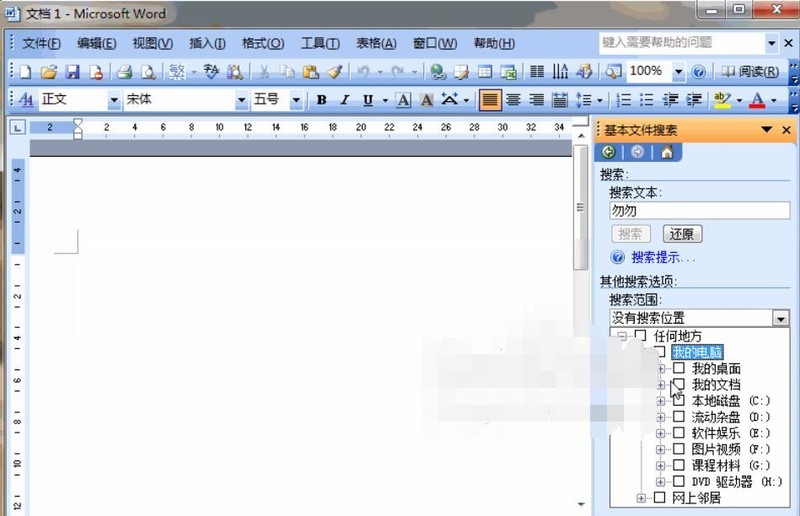
再點選搜尋檔案類型下方的列錶框,點任意類型前面的 號,勾選Word類型。
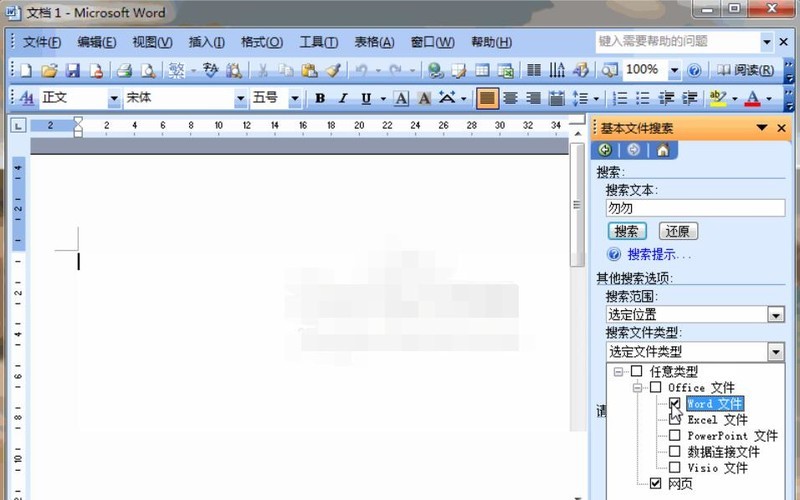
最後點選搜尋按鈕,稍等一會檔案就被搜尋出來了,出現在列錶框中。
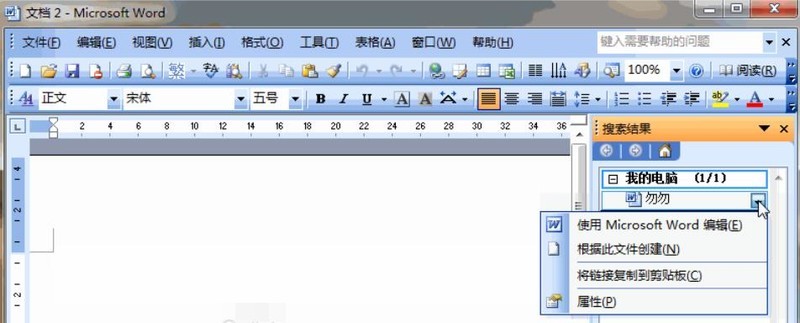
指向搜尋到的文檔,文件右側出現按鈕,對著按鈕點擊,選擇使用Microsoft Word編輯即可開啟文件。
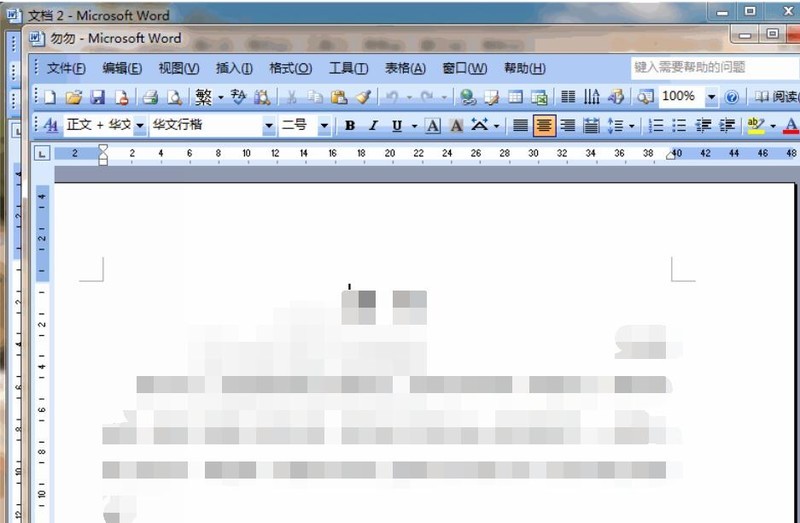 #
#
以上是Word2003中文件搜尋的詳細操作步驟的詳細內容。更多資訊請關注PHP中文網其他相關文章!
陳述:
本文轉載於:zol.com.cn。如有侵權,請聯絡admin@php.cn刪除

